Mặc dù có thể kiểm soát nhiều hành vi của PC thông qua các cài đặt cấp độ hệ điều hành, nhưng phần lớn hiệu suất và cách thức hoạt động của máy lại đến từ BIOS (Basic Input/Output System) hoặc UEFI (Unified Extensible Firmware Interface) hiện đại hơn. BIOS không chỉ dành cho những người dùng chuyên nghiệp hay các “tay ép xung” cứng cựa. Bất kể bạn sử dụng máy tính cho công việc gì, BIOS đều chứa rất nhiều cài đặt hữu ích có thể tạo ra sự khác biệt đáng kể trong việc tối ưu hóa quy trình làm việc và trải ưu nghiệm sử dụng. Nếu bạn ít khi khám phá BIOS của hệ thống mình, đây là 6 cài đặt cốt lõi mà bạn cần hiểu rõ để khai thác tối đa sức mạnh của chiếc PC.
1. Tối Ưu Hiệu Suất CPU: Multicore Enhancement và Precision Boost Overdrive (PBO)
Các cài đặt CPU trong BIOS có thể là một “mê cung” thực sự nếu bạn không quen thuộc với chúng. Nếu bạn cảm thấy không thoải mái khi mày mò trong BIOS, rất có thể bạn đã bỏ lỡ một vài cài đặt quan trọng không chỉ mở khóa hiệu suất mà còn nâng cao đáng kể hiệu quả hoạt động của bộ vi xử lý.
Hiểu rõ về Multicore Enhancement (Intel)
Multicore Enhancement (MCE) của Intel và Precision Boost Overdrive (PBO) của AMD là hai cài đặt tương tự nhau, giúp mở khóa hiệu suất bổ sung từ CPU theo những cách hơi khác biệt. Multicore Enhancement cho phép tất cả các nhân của CPU Intel chạy ở tần số tăng cường tối đa cùng một lúc, thay vì hành vi mặc định là chỉ một hoặc hai nhân hoạt động ở mức cao nhất. Điều này cực kỳ hữu ích nếu bạn có hệ thống tản nhiệt tốt và cần thêm sức mạnh trong các tác vụ đa nhân (multicore workloads). Tuy nhiên, nó có thể gây hại nếu bộ tản nhiệt của bạn không đủ khả năng xử lý lượng nhiệt phát sinh.
Sức mạnh của Precision Boost Overdrive (PBO) trên AMD
PBO của AMD hoạt động hơi khác một chút. PBO cho phép các bộ xử lý Ryzen tự động điều chỉnh điện áp và tốc độ xung nhịp tùy theo kịch bản sử dụng, từ đó mở khóa thêm hiệu suất. Về cơ bản, đây là một hình thức ép xung tự động và nên được bật đối với các ứng dụng đòi hỏi hiệu suất cao.
 Bộ xử lý AMD Ryzen 9 9950X3D nằm trên hộp
Bộ xử lý AMD Ryzen 9 9950X3D nằm trên hộp
2. Tăng Tốc RAM: XMP (Intel) và EXPO (AMD)
XMP (Extreme Memory Profile) của Intel và EXPO (Extended Profiles for Overclocking) của AMD đều là các cài đặt trong BIOS, khi được kích hoạt, sẽ cho phép RAM của bạn chạy ở tốc độ định mức mà nhà sản xuất đã công bố. Ngay khi xuất xưởng, bộ nhớ RAM thường sẽ chạy ở tốc độ mặc định, an toàn được thiết lập bởi bo mạch chủ. Tất cả những gì các cài đặt này làm là đưa bộ nhớ của bạn hoạt động ở tốc độ và thời gian (timings) mà nó được thiết kế để đạt tới, mà trong hầu hết các trường hợp sẽ nhanh hơn đáng kể so với các cài đặt mặc định.
Ngoài các tác vụ điện toán thông thường, hầu hết mọi khối lượng công việc đều có thể hưởng lợi từ việc kích hoạt XMP và EXPO, và đây là một cài đặt cực kỳ đơn giản để bật. Bo mạch chủ của bạn thường sẽ có hai hoặc ba cấu hình (profiles), mỗi cấu hình chứa các thời gian, điện áp và tốc độ xung nhịp có thể hơi khác nhau tùy thuộc vào bo mạch chủ bạn đang sử dụng. XMP là triển khai của Intel, còn EXPO là của AMD, nhưng về cơ bản, chúng có thể được coi là cùng một thứ. Việc kích hoạt chúng sẽ mang lại cho bạn trải nghiệm mượt mà hơn trong hầu hết các ứng dụng năng suất và chơi game.
 Thanh RAM G.Skill Trident Z5 Royal DDR5-7200 có đèn RGB đã được lắp đặt
Thanh RAM G.Skill Trident Z5 Royal DDR5-7200 có đèn RGB đã được lắp đặt
3. Kích Hoạt Ảo Hóa (Virtualization)
Nếu bạn có kế hoạch chạy bất kỳ loại máy ảo nào trên hệ thống của mình, bạn tuyệt đối cần phải bật Intel VT-x hoặc AMD-V trong BIOS. Các cài đặt này về cơ bản cho phép hệ thống của bạn sử dụng phần cứng để tăng cường hiệu suất của các máy ảo đó. Một số hypervisor (phần mềm quản lý máy ảo) thậm chí sẽ không hoạt động nếu không được bật, vì vậy nếu bạn đang mày mò trong một môi trường hệ điều hành thử nghiệm (OS sandbox) hoặc cần chạy bất kỳ loại ảo hóa lồng ghép (nested virtualization) nào, việc kích hoạt các cài đặt này là điều bắt buộc.
Nó không được bật theo mặc định do những lo ngại về bảo mật và hiệu suất, mặc dù vấn đề hiệu suất chỉ thực sự phát sinh trong các kịch bản cụ thể. Hầu hết các ứng dụng sẽ chạy tốt khi ảo hóa được bật.
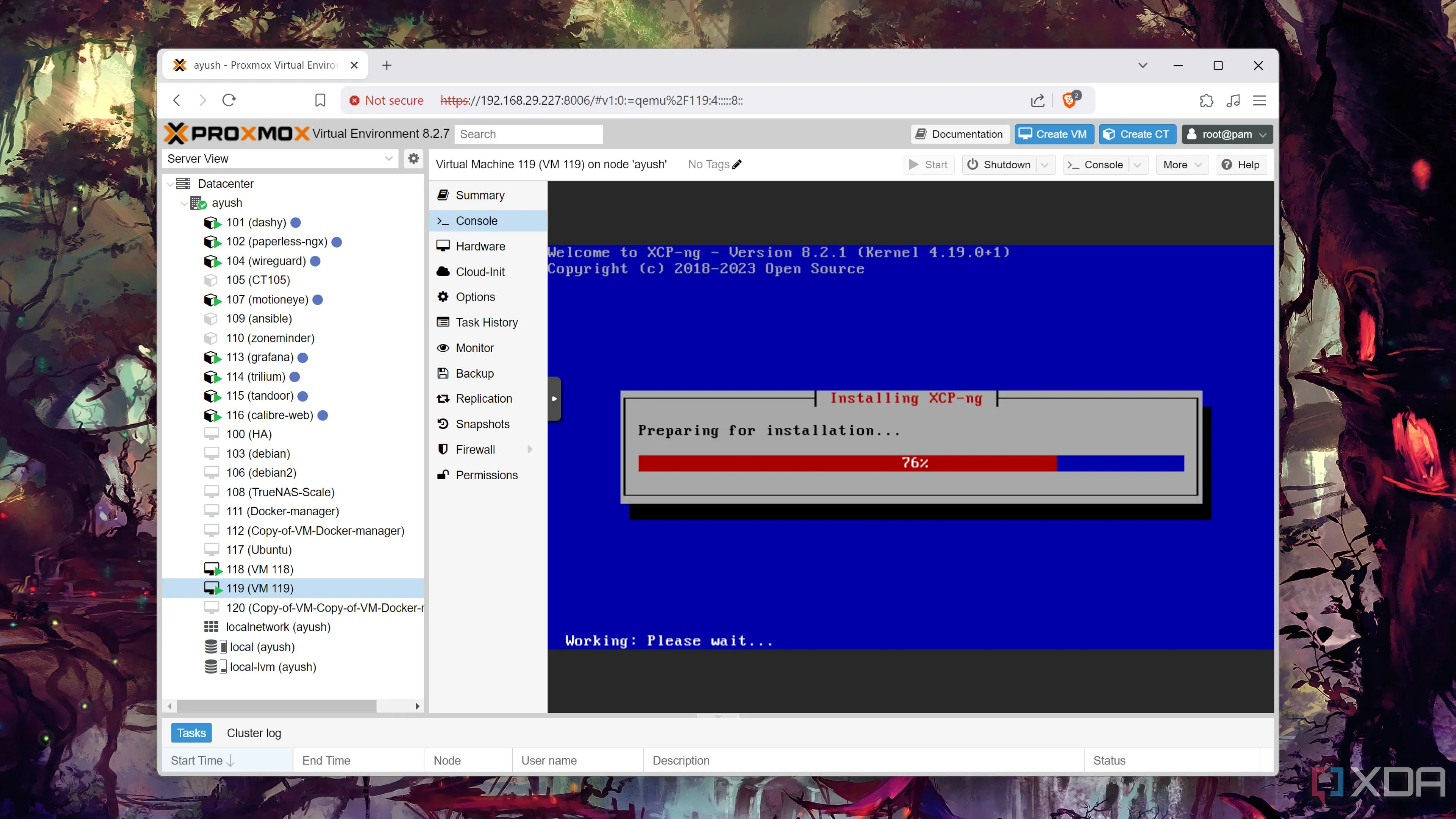 Cài đặt XCP-ng trên Proxmox bằng cách sử dụng ảo hóa lồng ghép
Cài đặt XCP-ng trên Proxmox bằng cách sử dụng ảo hóa lồng ghép
4. Điều Chỉnh Đường Cong Quạt (Fan Curves)
Kiểm soát quạt là một trong những khía cạnh bị bỏ qua nhiều nhất của bất kỳ chiếc PC nào, và trên hầu hết các bo mạch chủ hiện đại, nó có thể được kiểm soát thông qua BIOS. Đường cong quạt mặc định sẽ không gây hại cho hệ thống của bạn, nhưng nó có thể khiến máy ồn hơn và tiềm ẩn nguy cơ nóng hơn mức cần thiết. Hầu hết người dùng chỉ cần điều chỉnh đường cong quạt của họ để giảm bớt sự tăng đột ngột của tốc độ quạt ở khoảng nhiệt độ 50-60 độ C.
Tuy nhiên, trong các ứng dụng thực sự đòi hỏi hiệu suất cao hoặc trong môi trường nóng, việc có một đường cong quạt tích cực có thể là yếu tố quyết định liệu bạn có bị giới hạn nhiệt hay không. Tùy chỉnh đường cong quạt hợp lý sẽ giúp bạn cân bằng tốt hơn giữa hiệu quả tản nhiệt và mức độ tiếng ồn của hệ thống.
 Quạt bên trong thiết bị tường lửa Firewalla Gold Pro
Quạt bên trong thiết bị tường lửa Firewalla Gold Pro
5. Kích Hoạt Secure Boot
Secure Boot lần đầu tiên được giới thiệu vào năm 2011 cùng với Windows 8, nhưng đã trở nên ngày càng quan trọng do yêu cầu bắt buộc của nó trong quá trình cài đặt Windows 11. Secure Boot về cơ bản hạn chế khả năng hệ thống của bạn chạy mã trong quá trình khởi động. Với Secure Boot được bật, chỉ mã đã được ký (signed code) mới có thể chạy. Điều này rất tốt cho bảo mật, vì nó có thể phát hiện bất kỳ phần mềm độc hại ẩn nào có thể đã nhúng vào quá trình khởi động.
Nếu bạn đang gặp sự cố khi thiết lập dual-boot (chạy song song hai hệ điều hành) với bất kỳ bản phân phối Linux đặc thù nào hoặc hệ điều hành khác, có thể là do bạn đã bật Secure Boot. Trừ khi bạn thường xuyên mày mò với các hệ điều hành khác lạ, cài đặt này nên được giữ bật để đảm bảo an toàn cho hệ thống.
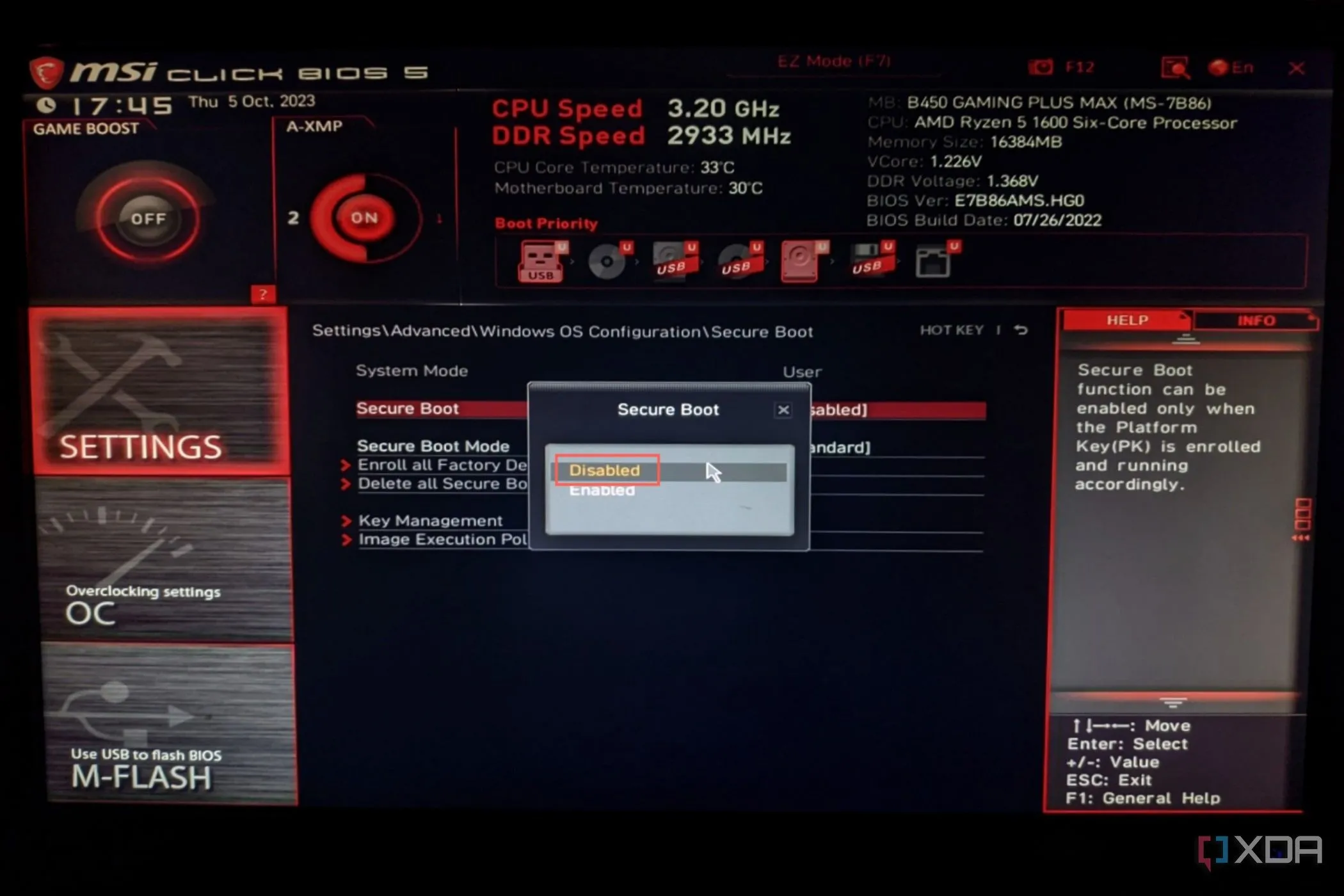 Ảnh chụp màn hình thể hiện tùy chọn Secure Boot trong BIOS
Ảnh chụp màn hình thể hiện tùy chọn Secure Boot trong BIOS
6. Giải Phóng VRAM với Resizable BAR
Resizable BAR (Base Address Register) là một cài đặt giúp loại bỏ các hạn chế đối với khả năng truy cập VRAM (Video RAM) của GPU từ CPU. Trước khi cài đặt này tồn tại, CPU của bạn chỉ có thể truy cập và địa chỉ bộ nhớ GPU theo từng khối 256 MB. Đối với một số ứng dụng, điều này có thể dẫn đến hiện tượng chậm trễ, bất kể tốc độ của bộ nhớ đồ họa nhanh đến đâu.
Việc kích hoạt Resizable BAR được biết là mang lại lợi ích hiệu suất trong các tác vụ chơi game, nhưng nó cũng có thể tăng cường cho các ứng dụng năng suất chuyên về video hoặc đồ họa. Bằng cách cho phép CPU truy cập toàn bộ VRAM của GPU cùng một lúc, Resizable BAR tối ưu hóa luồng dữ liệu, giúp card đồ họa của bạn hoạt động hiệu quả hơn.
 Card đồ họa NVIDIA GeForce RTX 4090 màu trắng bên trong PC chơi game
Card đồ họa NVIDIA GeForce RTX 4090 màu trắng bên trong PC chơi game
Những cài đặt quan trọng nhất mà bạn có thể thay đổi đều nằm trong BIOS máy tính của bạn
Để khai thác tối đa hệ thống của bạn không chỉ đơn thuần là chọn đúng linh kiện phù hợp với nhu cầu và sử dụng các công cụ thích hợp cho công việc. Bạn vẫn sẽ có trải nghiệm kém tối ưu nếu không tinh chỉnh các cài đặt để phù hợp với quy trình làm việc của mình. BIOS của bạn chứa đầy đủ các tùy chọn hữu ích có thể thay đổi hoàn toàn hiệu quả và hiệu suất của dàn máy, và việc bỏ qua chúng là một sai lầm lớn. Hãy dành thời gian khám phá và điều chỉnh những cài đặt này để biến chiếc PC của bạn thành một cỗ máy mạnh mẽ và hoạt động hiệu quả hơn.
Bạn đã từng điều chỉnh cài đặt nào trong BIOS của mình chưa? Hãy chia sẻ những trải nghiệm và mẹo tối ưu hóa của bạn trong phần bình luận bên dưới!